La correlazione tra due variabili mostra come sono correlate e ci aiuta a comprendere modelli, tendenze ed equilibrio nei dati. Indipendentemente dal campo in cui ti trovi—finanza, ingegneria, marketing o medicina—è probabile che ti sia imbattuto nella necessità di analizzare le relazioni tra variabili. Tradizionalmente, ciò richiedeva calcoli manuali per cogliere i concetti sottostanti.
Ma con Excel, c'è un modo molto più semplice. In questo articolo, ti
guiderò attraverso tre semplici metodi su come trovare il coefficiente
di correlazione in Excel: calcolo manuale, la funzione PEARSON e lo
strumento di Analisi dei Dati.
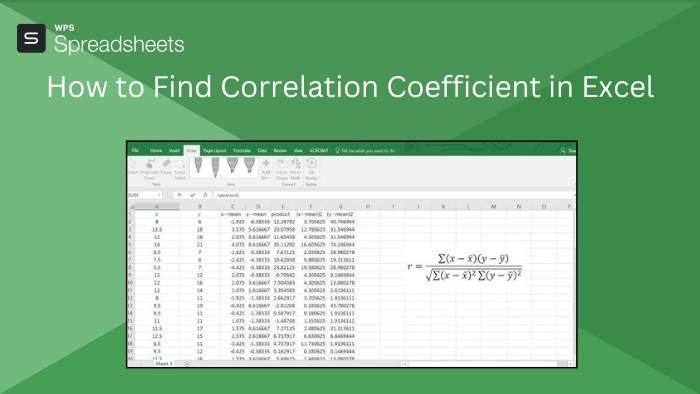
Cos'è il Coefficiente di Correlazione?
Il coefficiente di correlazione è una metrica statistica che quantifica il grado e la direzione della relazione lineare tra due variabili, con valori compresi tra -1 e +1. Un coefficiente di +1 indica una correlazione positiva perfetta, dove gli aumenti in una variabile sono esattamente associati agli aumenti nell'altra; un coefficiente di -1 rappresenta una correlazione negativa perfetta, dove un aumento in una variabile corrisponde a una diminuzione proporzionale nell'altra; e un valore di 0 suggerisce nessuna relazione lineare tra le variabili.
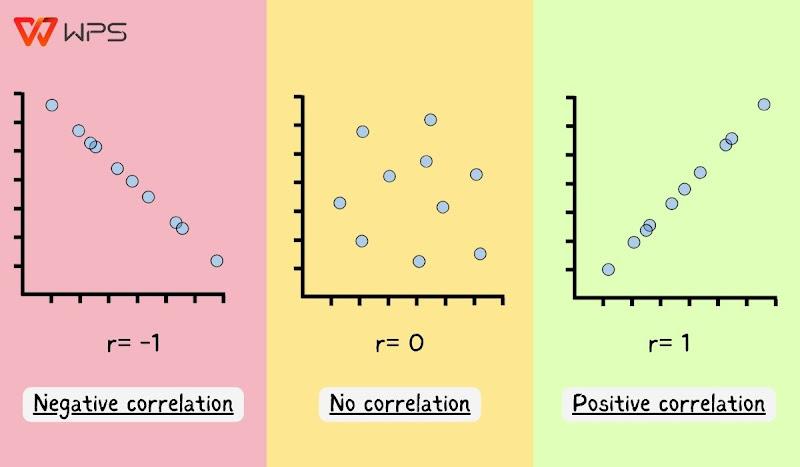
Nell'analisidei dati, questa metrica è cruciale per comprendere quanto i valori previsti si allineano con i risultati effettivi, aspetto particolarmente importante in settori come la previsione della domanda. I manager aziendali si affidano a modelli accurati—sviluppati studiando dati storici ed eseguendo analisi di regressione—per prendere decisioni informate in produzione, marketing e approvvigionamento. Conoscere la forza e la direzione delle relazioni tra variabili chiave aiuta a perfezionare questi modelli, garantendo che le decisioni strategiche si basino su intuizioni affidabili e guidate dai dati.
Come Trovare il Coefficiente di Correlazione in Excel
Excel è uno strumento potente che semplifica compiti complessi sia per professionisti che per studenti. Uno di questi compiti è trovare il coefficiente di correlazione, che misura la forza e la direzione di una relazione tra due variabili. In Excel, puoi calcolare questa statistica utilizzando diversi metodi, ciascuno progettato per soddisfare diversi livelli di competenza e necessità.
Ti guiderò attraverso tre approcci distinti: calcolare manualmente il coefficiente passo dopo passo, utilizzare la funzione integrata PEARSON e sfruttare il Toolpak di Analisi Dati. Ogni metodo si adatta a diversi livelli di competenza e offre approfondimenti unici sul processo di calcolo, assicurando che tutte le tue domande su come calcolare il coefficiente di correlazione in Excel siano completamente risolte.
Metodo 1: Calcolo Manuale
Per i principianti, il modo più semplice per calcolare il coefficiente di correlazione in Excel è utilizzare la funzione CORREL. Questa funzione integrata determina rapidamente la relazione tra due serie di valori senza richiedere calcoli manuali. Devi semplicemente selezionare i valori per X e Y, e Excel calcolerà il risultato per te. Ecco come calcolare il coefficiente di correlazione in Excel utilizzando la funzione CORREL:
Passo 1: Apri un dataset di esempio in un foglio di calcolo Excel e assicurati di avere una cella dedicata per visualizzare il risultato del coefficiente di correlazione.
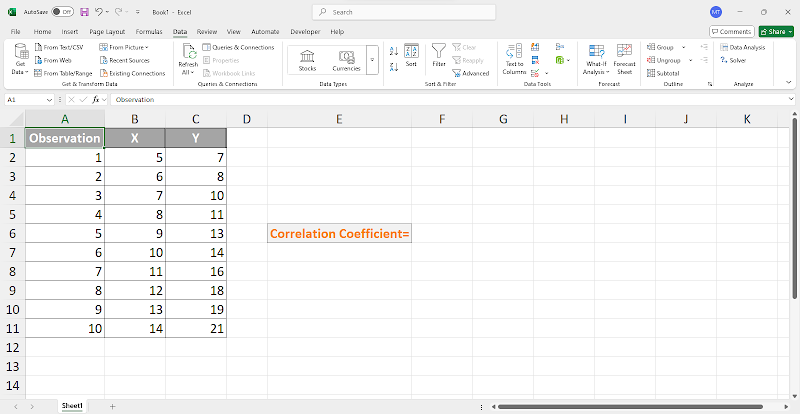
Passo 2: Fare clic sulla cella dove si desidera che appaia il coefficiente di correlazione.
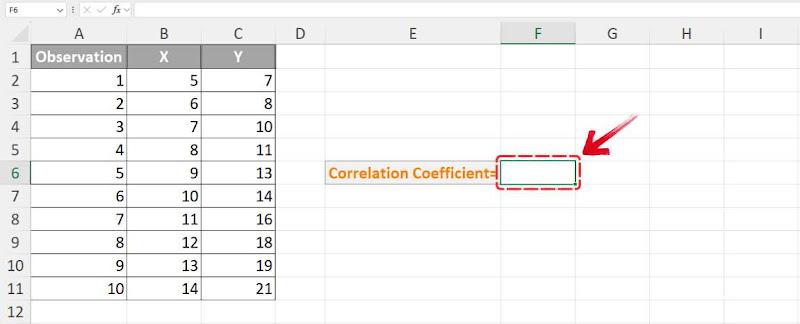
Passo 3: Per iniziare la funzione CORREL in Excel, digitare “=” seguito da “CORREL”, quindi premere il tasto “Tab” per attivare la funzione.
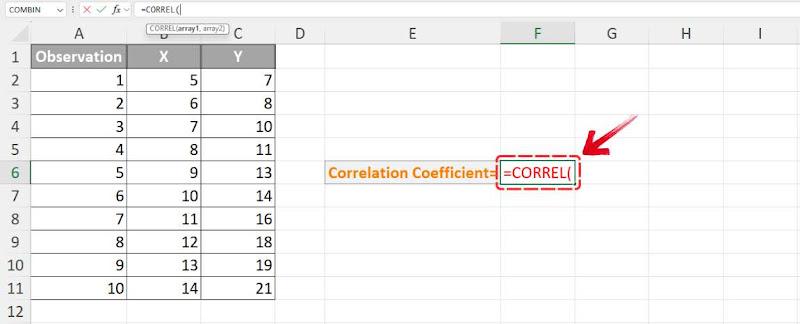
Con la funzione ora abilitata, sarà necessario selezionare i valori per X e Y.
Passaggio 4: Il primo argomento,array1, richiede di selezionare l'intervallo di celle contenente i valori X, quindi premere il tasto ","(virgola). Per il nostro dataset, selezioneremo l'intervalloB2:B11.
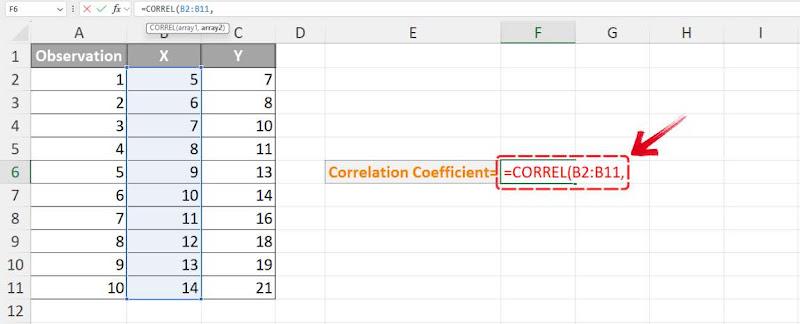
Nota: Assicurati di non includere le etichette delle colonne nella selezione, poiché Excel potrebbe restituire un errore.
Passaggio 5: Il prossimo argomento, array2, richiede la selezione dell'intervallo di celle contenente i valori Y. Per il nostro set di dati, seleziona l'intervallo C2:C11.
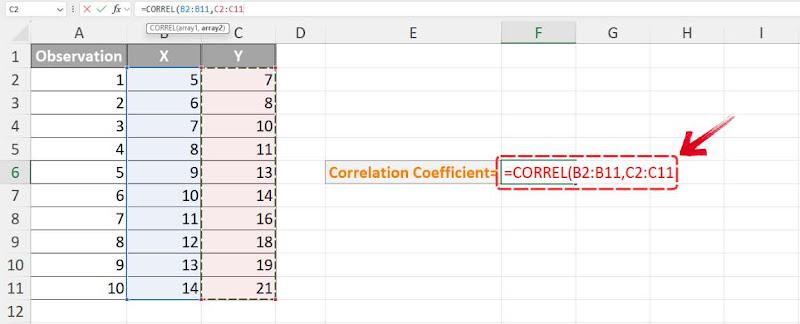
Nota: Assicurati che array1 e array2 abbiano lo stesso numero di valori. Se hanno dimensioni diverse, la funzione CORREL di Excel restituirà un errore #N/D.
Passaggio 6: Con entrambi gli intervalli di celle selezionati, premi semplicemente "Invio", e Excel calcolerà e visualizzerà il coefficiente di correlazione per il tuo dataset.
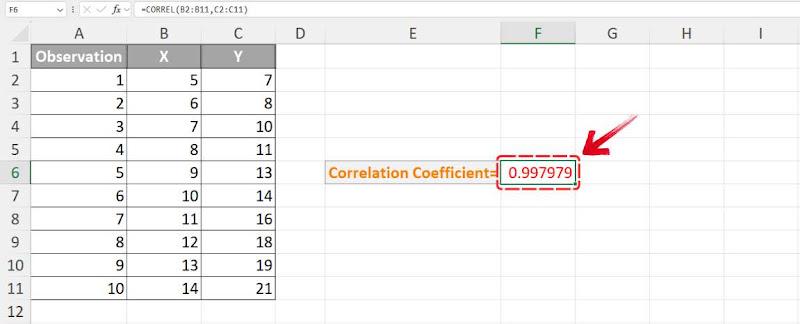
Per il mio dataset di esempio, ho ottenuto un coefficiente di correlazione di 0,99798, che è quasi +1. Ciò indica una relazione lineare positiva estremamente forte tra i due set di dati—quando una variabile aumenta, l'altra quasi sempre aumenta anch'essa.
Metodo 2: Utilizzo della Funzione PEARSON
La prossima funzione disponibile in Excel per calcolare la correlazione è la funzione PEARSON. Come la funzione CORREL, anche la funzione PEARSON richiede di selezionare gli intervalli di celle per i valori X e Y per ottenere il risultato. Vediamo i passaggi:
Passaggio 1: Torniamo al nostro foglio di calcolo
Excel, dove utilizzeremo la funzione PEARSON.
Passaggio 2: Fare clic sulla cellain cui si desidera che appaia il coefficiente di correlazione.
Passo 3: Per avviare la funzione PEARSON, digita“=” seguito da “PEARSON”, quindi premi il tasto “Tab” per attivarla.
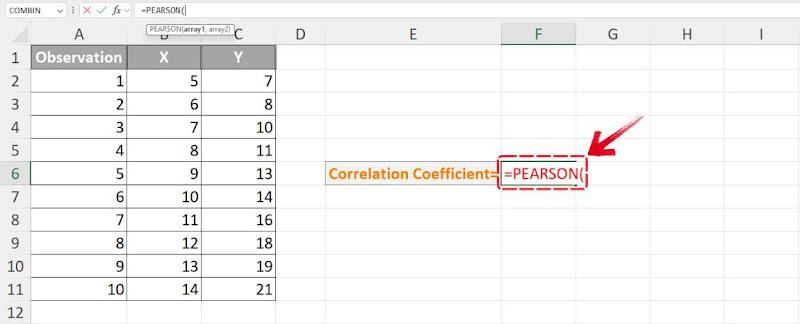
Passo 4: Per il primo argomento (array1), seleziona l'intervallo di celle contenente i valori X.
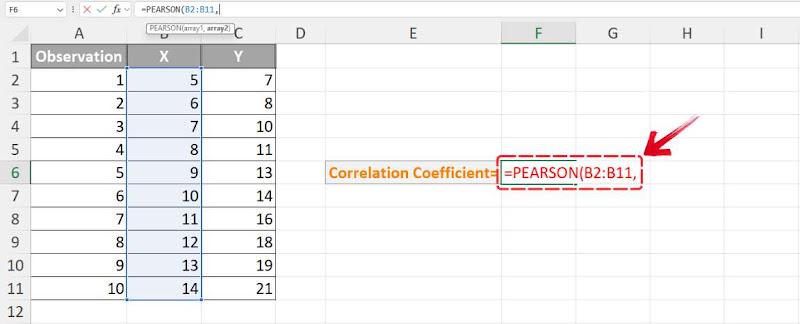
Passo 5: Per il prossimo argomento (array2), seleziona l'intervallo di celle contenente i valori Y.
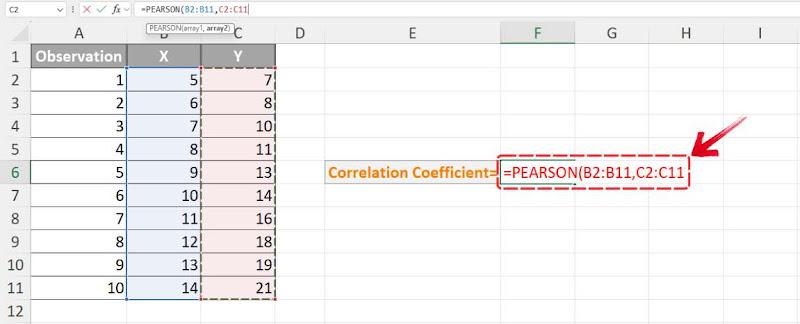
Passo 6: Dopo aver selezionato entrambi gli intervalli di celle, premi "Invio" per calcolare e visualizzare il coefficiente di correlazione per il tuo dataset.
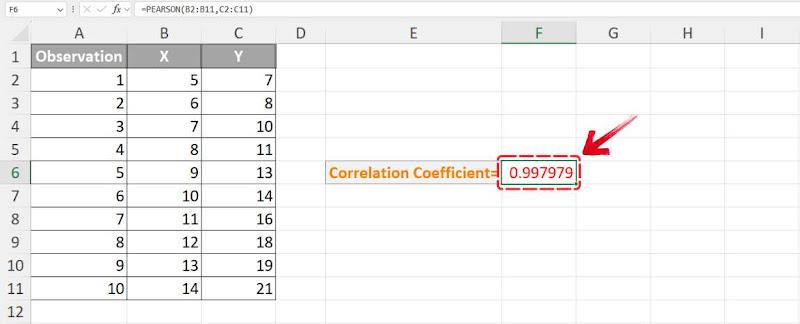
I risultati ottenuti dalle funzioni PEARSON e CORREL sono identici, poiché calcolano lo stesso coefficiente di correlazione. Nel mio dataset, entrambi hanno restituito 0.99798, confermando una forte relazione lineare positiva. Poiché entrambe le funzioni calcolano il coefficiente di correlazione di Pearson nello stesso modo, possono essere utilizzate in modo intercambiabile in Excel. Sia che utilizzi PEARSON o CORREL, il risultato rimane lo stesso.
Metodo 3:
Utilizzo dello strumento di analisi dei dati
L'ultimo metodo che utilizzeremo per calcolare il coefficiente di correlazione in Excel è lo strumento di analisi dei dati. A differenza dei due metodi precedenti, questo non richiede una funzione. Lo strumento di analisi dei dati è un componente aggiuntivo, quindi assicurati che sia abilitato nelle opzioni di Excel prima di procedere. Ecco come puoi utilizzare il Toolpak di analisi dei dati per calcolare il coefficiente di correlazione:
Passo 1: Apri il foglio di calcolo contenente il tuo set di dati e vai alla scheda "Dati" nel menu a nastro.
Passo 2: Nella scheda Dati, cerca a destra il pulsante "Analisi dati" e cliccaci sopra per avviare il Toolpak di Analisi Dati.

Nota: Se non vedi l'opzione Analisi dati, il componente aggiuntivo potrebbe non essere abilitato. Vai suOpzioni > Componenti aggiuntivi > Gestisci > Componenti aggiuntivi di Excel > ToolPak Analisi per abilitarlo.
Passo 3: Nella finestra pop-up di Analisi dei dati, scorri verso il basso e fai doppio clic su"Correlazione" per procedere.
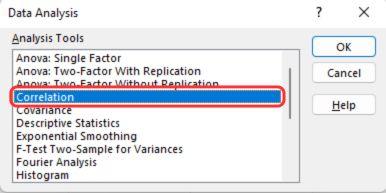
Passo 4: Nella finestra Correlazione, individua il campo "Intervallo di input" e seleziona l'intervallo di celle che include sia i valori X che Y.
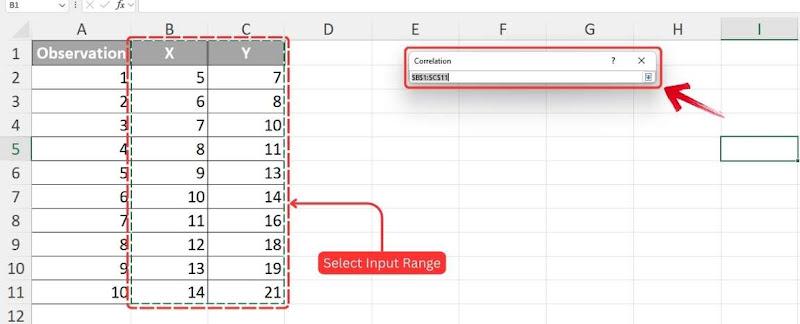
Nota: Se i tuoi dati includono intestazioni di colonna, seleziona l'opzione "Etichette nella prima riga" per evitare errori.
Passo 5: Spostati nella sezione "Opzioni di output" e scegli dove vuoi che venga visualizzato il coefficiente di correlazione. Puoi selezionare un intervallo di output nello stesso foglio di lavoro, un nuovo foglio di lavoro o persino una nuova cartella di lavoro.
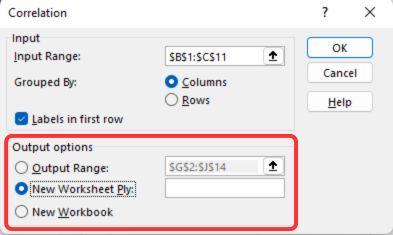
Passo 6: Rivedi le tue selezioni per assicurarti che tutti i dettagli siano corretti, quindi fai clic su"OK" per calcolare il coefficiente di correlazione per l'intervallo di dati selezionato.
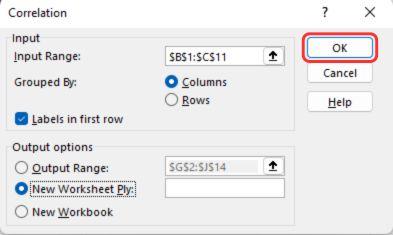
Passaggio 7: In base alla posizione di output scelta, il coefficiente di correlazione verrà visualizzato in una tabella.
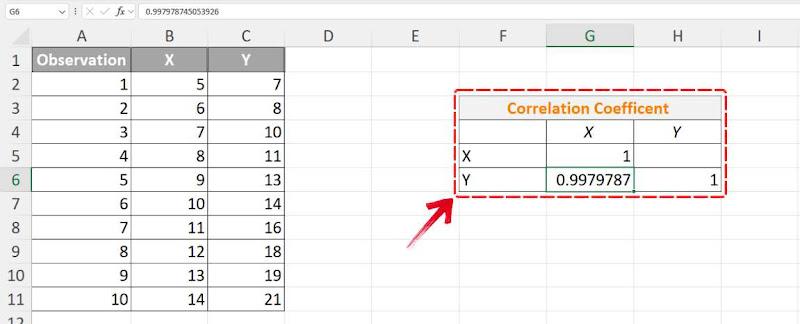
Indipendentemente dal metodo utilizzato; CORREL, PEARSON o il Data Analysis Toolpak, il coefficiente di correlazione rimane coerente. Il Data Analysis Toolpak è particolarmente vantaggioso per set di dati più grandi, poiché genera efficientemente i risultati in un formato tabellare ben strutturato.
Miglior Alternativa Gratuita - WPS Office
WPS Office è uno strumento fenomenale, soprattutto quando si tratta di efficienza in Excel. Non solo è un'alternativa economica a Microsoft Office, ma regge il confronto anche in termini di funzionalità, sia nella versione desktop che tramite Excel online. Puoi eseguire praticamente tutte le stesse operazioni, che si tratti di creare grafici, analizzare dati o gestire fogli di calcolo, sia in locale che attraverso Excel online.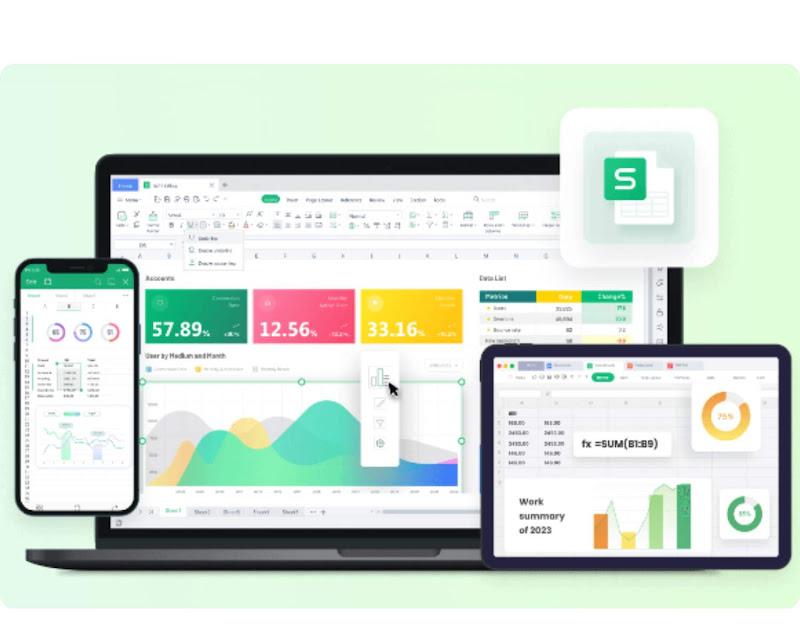
Il design intuitivo rende la navigazione fluida tra i vari strumenti. Se hai bisogno di trovare il coefficiente di correlazione tra due variabili, sia per analisi finanziaria, ricerca accademica o approfondimenti aziendali—WPSOffice ti permette di eseguirlo senza sforzo con funzioni integrate e strumenti per i dati.
Come Trovare il Coefficiente di Correlazione in WPS Excel
WPS Spreadsheet ti permette anche di calcolare il coefficiente di correlazione utilizzando sia le funzioni CORREL che PEARSON. Il processo è molto simile a come queste funzioni vengono utilizzate in Excel. Vediamo i passaggi per calcolare il coefficiente di correlazione utilizzando la funzione CORREL in WPS Spreadsheet.
Passo 1: Apri il tuo dataset in WPS Spreadsheet per calcolare il coefficiente di correlazione.
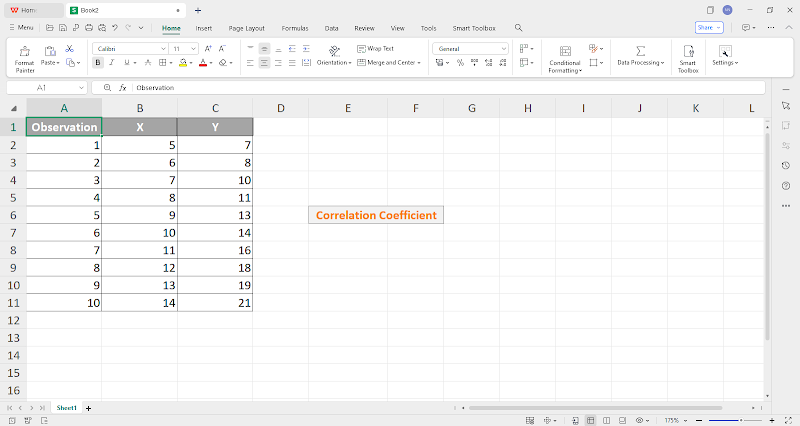
Passo 2: Fare clic sulla cella dove si desidera visualizzare il coefficiente di correlazione.
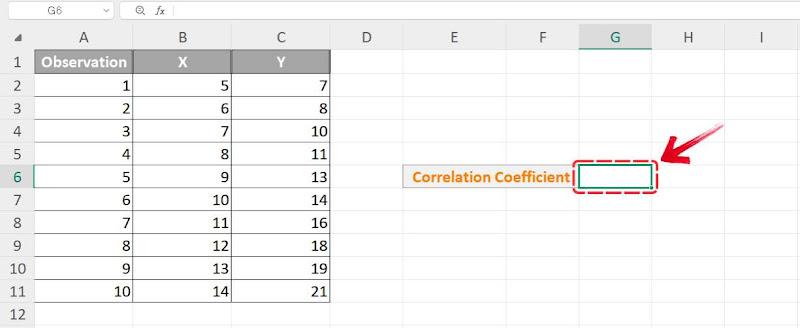
Passo 3: Inizia digitando “=”seguito da “CORREL”, quindi premi il tasto“Tab” per attivare la funzione.
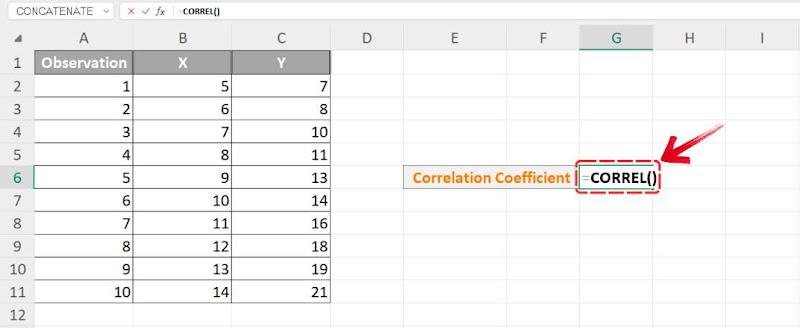
Con la funzione CORREL ora attivata, selezioniamo gli intervalli per X e Y per completare la funzione.
Passaggio 4: Per il primo argomento(array1), evidenzia l'intervallo di celle che contiene i tuoi valori X. Premi il tasto virgola ( , ) per passare all'argomento successivo.
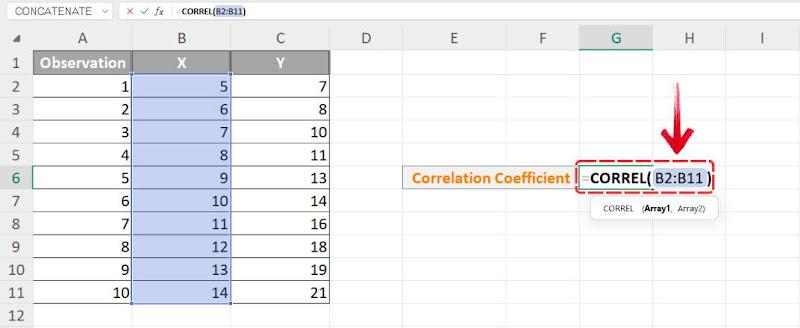
Passo 5: Per il secondo argomento(array2), seleziona l'intervallo che contiene i tuoi valori Y.
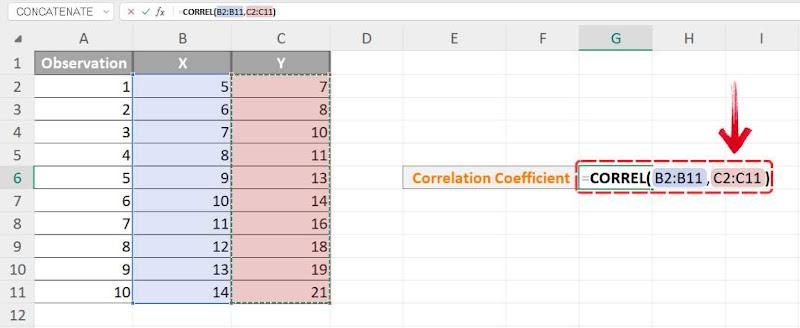
Passo 6: Premi "Invio", e WPS Spreadsheet calcolerà e visualizzerà il coefficiente di correlazione per i dati selezionati.
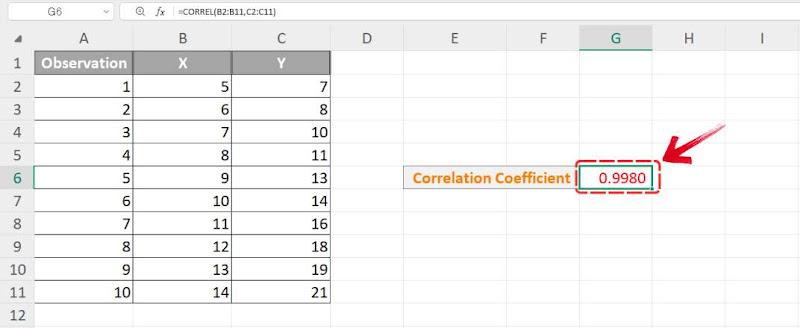
Utilizzare WPS Spreadsheet per calcolare il coefficiente di correlazione non è solo questione di elaborare numeri: è un'esperienza. L'interfaccia moderna e intuitiva di WPS Spreadsheet si distingue davvero, rendendo semplice e piacevole l'uso delle sue funzioni.
In un mercato ricco di alternative, WPS Spreadsheet si distingue per il suo design intuitivo e il vantaggio aggiuntivo di essere completamente gratuito, eliminando qualsiasi preoccupazione legata a costose licenze. Questa combinazione di efficienza, chiarezza e convenienza lo rende lo strumento preferito per la gestione e l'analisi dei dataset.
FAQ:
1. Posso calcolare la correlazione per più di due variabili?
Sì, è possibile calcolare la correlazione per più di due variabili generando una matrice di correlazione. Questa matrice mostra le relazioni tra più variabili contemporaneamente. In Excel, il Toolpak di Analisi Dati può essere utilizzato per creare una matrice di correlazione, che fornisce i coefficienti di correlazione per tutte le variabili selezionate.
2. Qual è la differenza tra le funzioni CORREL e PEARSON?
Le funzioni CORREL e PEARSON in Excel servono allo stesso scopo, calcolando il coefficiente di correlazione di Pearson. Questo coefficiente indica quanto fortemente due variabili sono linearmente correlate, con valori compresi tra -1 e 1. Nonostante abbiano nomi diversi, le funzioni operano in modo identico e forniscono gli stessi risultati.
3. Perché manca il ToolPak di Analisi Dati?
Se il ToolPak di Analisi Dati non è disponibile in Excel, potrebbe essere necessario abilitarlo manualmente. Di seguito è riportata una guida passo passo per abilitarlo:
Passo 1: Apri Excel e vai alla scheda“File”, quindi seleziona“Opzioni”.
Passo 2: Nella finestra “Opzioni di Excel”, fai clic su “Componenti aggiuntivi”dalla barra laterale.
Passo 3: Individua il menu a discesa“Gestisci” in fondo, seleziona “Componenti aggiuntivi di Excel”, e fai clic su Vai.
Passo 4: Nella finestra pop-up, seleziona“Analysis ToolPak” spuntando la casella, quindi fai clic su “OK”.
Passo 5: Riavvia Excel per assicurarti che le modifiche abbiano effetto.












